在使用 Mac 时,查词典可能是最基本的功能之一了。在 macOS 上,我们也有很多种查单词的姿势:自带的词典应用可以满足基本的需求,第三方应用则提供了专业又丰富的功能,各类快捷启动器还可以实现一步查词,可谓选择多多。那么在 Mac 上查单词都有哪些选择?我们一起来看看。

本地查词应用
原生词典
macOS 的原生词典凭借「亲儿子」的地位,在 macOS 的多个入口都占据有利地位。同时它还内置了维基百科、美式英文、英式英文、德语、法语等多种语言词典,可以满足简单的查词需求。
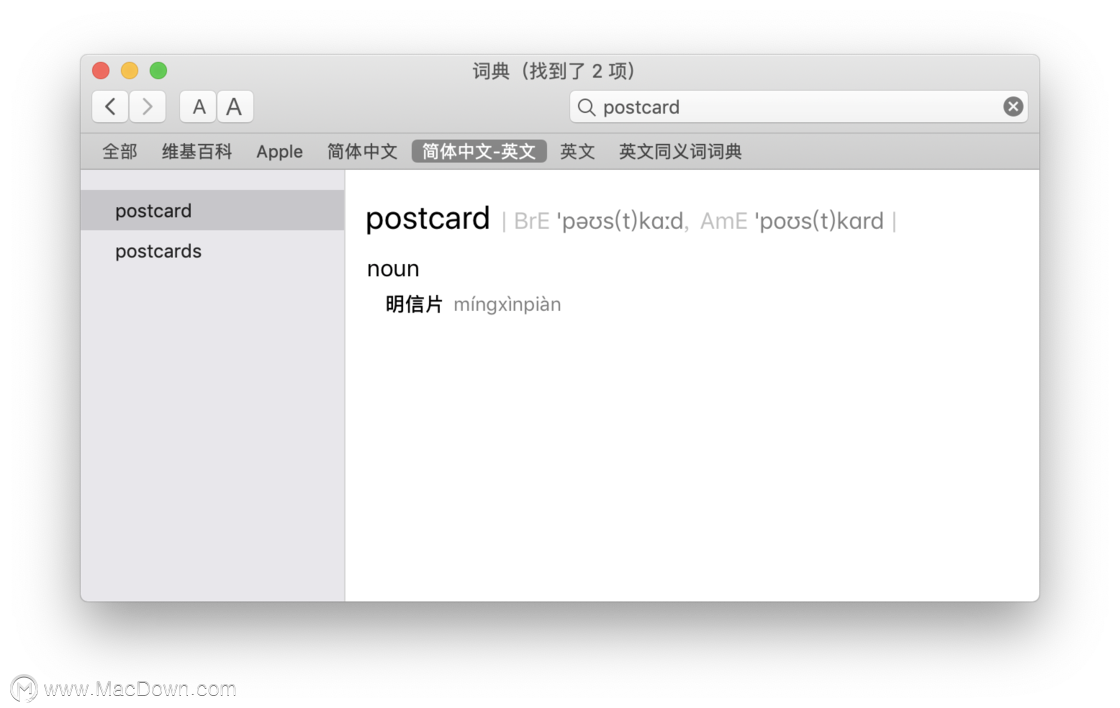
在查词方式的多样性上,原生词典是第三方应用无法超越的。目前在 macOS 上,我们可以利用以下途径调用原生词典查单词。
触控板:选中单词后,用力点按(可在 系统偏好设置 - 触控板 中修改);
右键:选中单词后右键,选择「查询……」;
聚焦搜索:唤醒聚焦搜索后,输入或粘贴单词即可查询;
当然作为原生应用,词典还有很多方面无法满足用户的需求。比如缺少典型例句、没有单词本收藏夹等功能。
第三方词典
为了弥补原生词典功能上的不足,我相信很多 Mac 用户都会安装一个第三方词典,并且在纠结安装有道词典还是欧路词典之后,最后不如索性两个都装上。
有道词典和欧路词典都可以看例句、听发音、查翻译。对于外语语言学习者来说,单词本、生词标记、多平台同步等功能都非常实用。
当然,它们还有超越原生词典的鼠标取词功能:把鼠标光标移动到屏幕显示的单词上,一个悬浮小窗马上显示单词的意思。
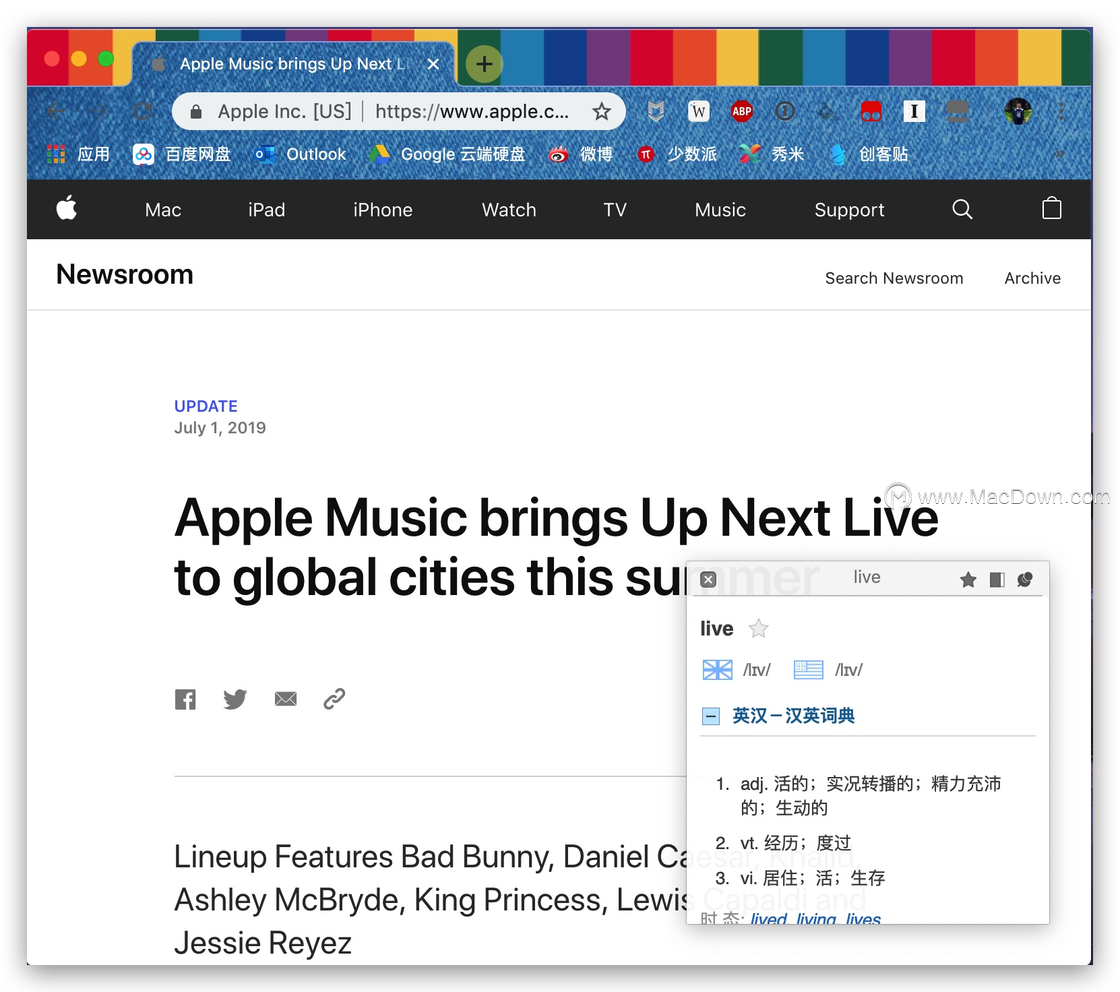
iCloud 空间被 Mac 桌面和文稿占用的解决方法
iCloud 提供的免费储存空间仅有 5 个G,所以如果你的 Mac 开启了「将桌面和文稿文件夹同步至 iCloud」,当桌面和文稿文件夹里面的文件太多时,就有可能导致 iCloud 储存空间不足。
如果一定要在有道词典和欧路词典中选一个,我更推荐欧路词典。它支持词库管理,可自行选择安装语言词库、发音库等;背单词功能可以给考研、考托福雅思的同学们提供背单词的新方式。
快速启动器
除了聚焦搜索外,快速启动器也都内置了查词功能,它们有的调用 macOS 原生的词典,也有的可以自行集成第三方词典工具。
Spotlight聚焦搜索
聚焦搜索除了可以搜索文稿外,还可以进行例如查汇率等简单的操作,当然查单词对它来说也不在话下。唤醒聚焦搜索后,直接输入单词,搜索结果中就会出现单词的含义。聚焦搜索调用的正是 macOS 原生的词典,因此便捷迅速是它的特点,而支持语言少、释义简单等等都是它的不足之处。
Alfred
Alfred 是 macOS 系统上的一款老牌效率应用,通过快速启动器方便快捷地实现复杂的功能,可以极大地提升 Mac 使用效率。
Alfred 默认可以调用 macOS 原生词典的查词功能。唤醒 Alfred 后,输入 define 空格 单词,就能快速查阅单词含义。当然,Alfred 的修饰词可以随意更改,比如改为更加简短的字母来实现快速查词。
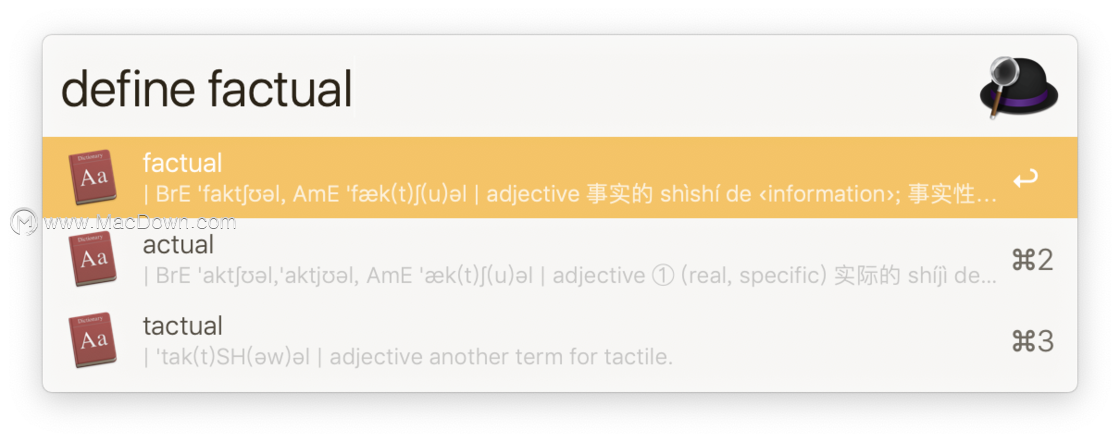
有道划词插件
有道词典也为 Chrome 开发了查词插件,它的特点是我们滑动鼠标选中单词后,有道词典的小窗自动弹出,显示单词释义,不需要我们再点击操作,非常方便。
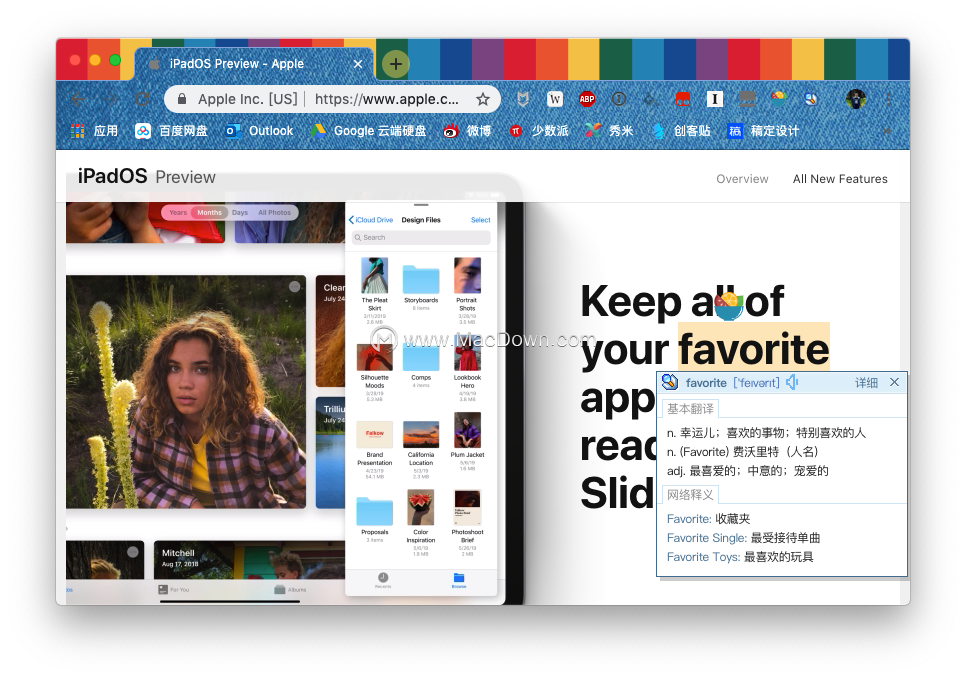
以上是小编为大家整理的mac上挑选一款适合你的查词方式,希望你能找到自己适合的那一款,都可以从macdown下载哦,请关注macdown!
如何使用AnyTrans应用程序管理iOS内容?
文件,音乐,照片,文件夹。要将所有内容整合到一个地方,您可能需要可靠的文件传输应用。AnyTrans,一个处理您所有数据传输需求的应用程序。无论您的宝贵内容存储在哪里(iPhone,iPad,Android或iCloud驱动器),AnyTrans都应运而生。将媒体文件,文件夹或任何其他内容从移动设备复制到Mac,反之亦然。创建即时备份,永不丢失任何数据。


